笔记本无线网卡驱动安装方法图解
- 分类:win8 发布时间: 2017年09月22日 06:00:03
笔记本无线网卡驱动怎么安装?最近有不少的用户在问这个问题,他们大都是插入网线可以上网,但不可以使用无线网络,这种情况往往都是笔记本无线网卡驱动出现了问题,只需要重新安装驱动即可。
有用户反映笔记本电脑重装过后无线上网不可以用了,但是插入网线依然可以上网,这是什么原因呢?其实这个问题是你笔记本电脑无线网卡驱动出现问题了,只要重新安装网卡驱动就可以使用了,具体怎么使用呢?接下来我们一起看看笔记本网卡驱动修复的方法吧
无线网卡驱动修复教程
首先我们准备工具:驱动精灵万能网卡版,没网下载的朋友可以先下载到U盘,或者手机下载再拷贝到电脑去,
没有网络的时候,右下角的时候出现红叉或是感叹号,
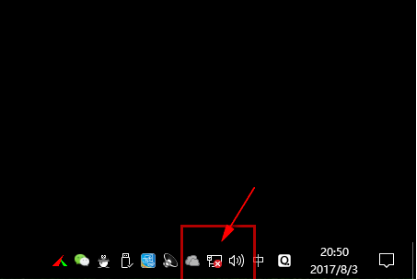
无线网卡(图1)
我们打驱动精灵万能网卡版
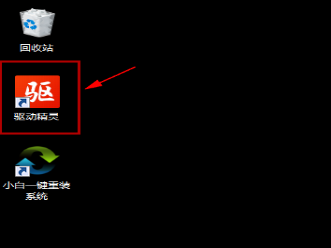
无线网卡(图2)
点击诊断修复
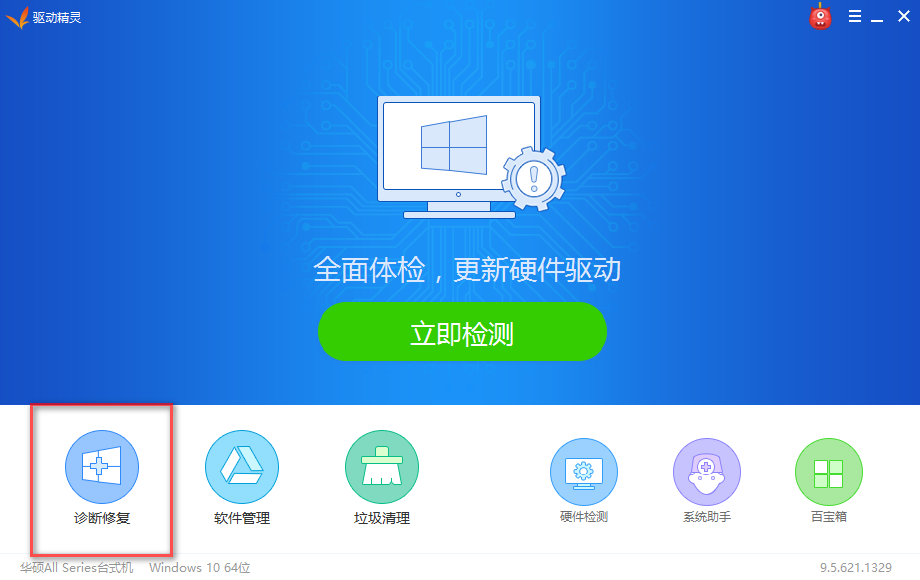
无线网卡(图3)
软件自主排查问题,点击一键修复,如果是无线网卡驱动出现问题的话,软件会自动装上网卡驱动
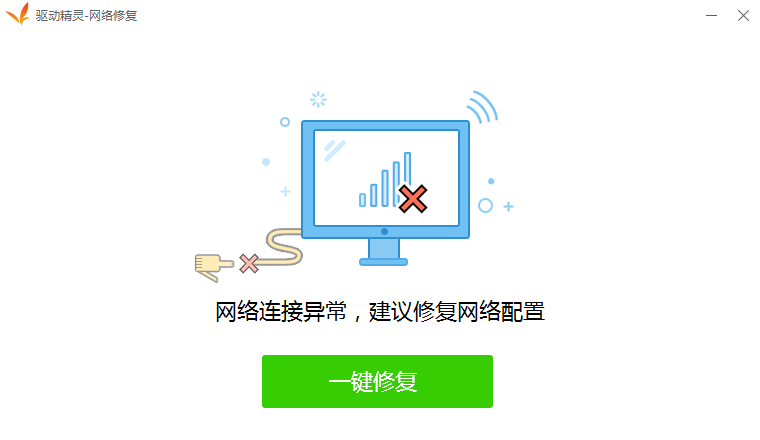
无线网卡(图4)
修复完毕,点击完成,重启电脑
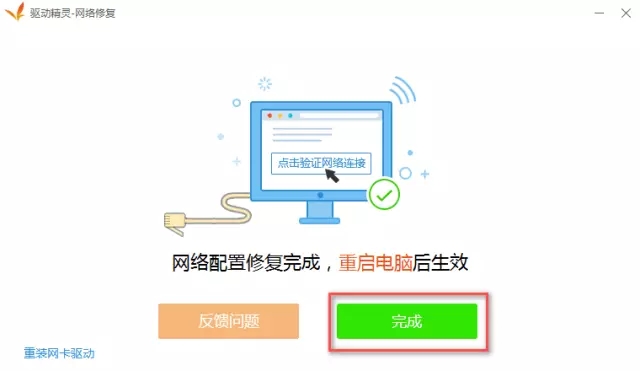
无线网卡(图5)
就可以看到网卡驱动修复好了,重新连上网络了
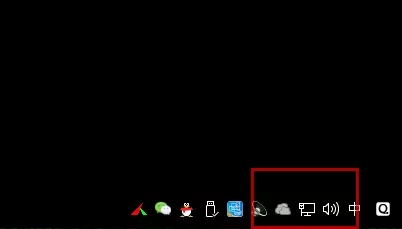
无线网卡(图6)
以上就是无线网卡驱动修复的的具体方法,希望可以帮到你。
猜您喜欢
- 部分截图,详细教您电脑怎么局部截图..2018/05/15
- 告诉你电脑桌面图标打不开怎么办..2019/01/07
- 详细教您快速解决qq打不开的问题..2018/10/29
- win7官方版安装教程2016/11/17
- win7重装系统工具下载2017/01/08
- 怎么用u盘重装系统,详细教您如何成功..2018/03/01
相关推荐
- U盘重装系统window732位旗舰版图解教.. 2016-12-05
- 联想ideapad 710S如何重装win8系统.. 2022-06-28
- u盘驱动程序安装,详细教您如何安装u盘.. 2018-01-19
- u盘有写保护怎么去掉?详细教您怎么操.. 2018-01-18
- win8重装成win7系统操作步骤 2016-12-11
- 小编为网友们带来联想官方系统详细介.. 2016-12-04




 粤公网安备 44130202001059号
粤公网安备 44130202001059号